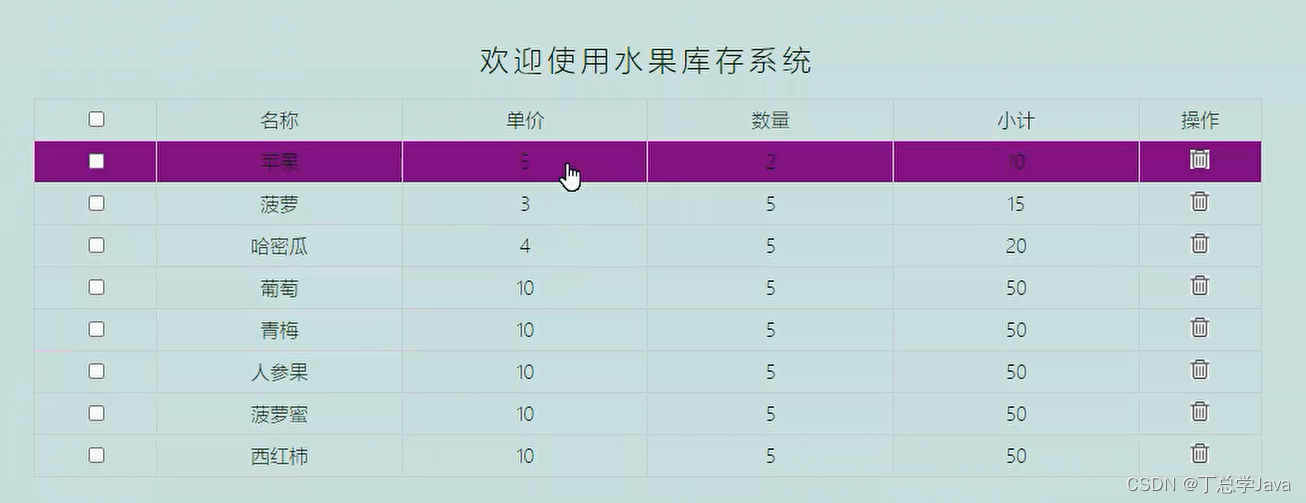JS-项目实战-鼠标悬浮变手势(鼠标放单价上生效)
1、鼠标悬浮和离开事件.js
//当页面加载完成后执行后面的匿名函数 window.onload = function () { //get:获取 Element:元素 By:通过...方式 //getElementById()根据id值获取某元素 let fruitTbl = document.getElementById("fruit_tbl"); //table.rows:获取这个表格的所有的行,返回数组 let rows = fruitTbl.rows; //从 1 开始,因为 第 0 行是表头,不需要绑定事件 for (let i = 1; i < rows.length; i++) { let tr = rows[i]; //事件动态绑定 tr.onmouseover = showBGColor; tr.onmouseout = clearBGColor; //cell:单元格、细胞 //获取这一行的所有的单元格 let tds = tr.cells; let priceTD = tds[2]; priceTD.onmouseover = showHand; } }; function showHand() { let priceTD = event.srcElement; //cursor光标 priceTD.style.cursor = "pointer"; } function showBGColor() { //window.event表示当前发生的事件 ”window.“可以省略 // console.log(window.event); // alert(window.event); let obj = window.event.srcElement; //alert(obj); //console.log(obj); //发现obj是td,而不是tr。事件传递现象 let td=obj; //parentElement:父元素 td的父元素是tr。tr有很多td子元素 let tr = td.parentElement; tr.style.backgroundColor = "purple"; } function clearBGColor() { let td = window.event.srcElement; let tr = td.parentElement; tr.style.backgroundColor = "transparent"; }2、fruit.html
<!DOCTYPE html> <html lang="zh_CN"> <head> <meta charset="UTF-8"> <meta http-equiv="X-UA-Compatible" content="IE=edge"> <meta name="viewport" content="width=device-width, initial-scale=1.0"> <title>js-DOM/BOM实战</title> <link href="style/fruit.css" rel="stylesheet"></link> <script src="js/鼠标悬浮和离开事件.js"></script> </head> <body> <div id="div0"> <div id="div_title">欢迎使用水果库存系统</div> <div id="div2"> <table id="fruit_tbl"> <tr> <th class="w10"><input type="checkbox" /></th> <th class="w20">名称</th> <th class="w20">单价</th> <th class="w20">数量</th> <th class="w20">小计</th> <th class="w10">操作</th> </tr> <!-- on:当...时候 mouse:鼠标 over:在...上--> <!--当鼠标悬浮在这个tr上时,调用showBGColor()这个方法--> <tr> <td><input type="checkbox" /></td> <td>苹果</td> <td>5</td> <td>2</td> <td>10</td> <td><img src='imgs/del.png' class="delBtn"/></td> </tr> <tr> <td><input type="checkbox" /></td> <td>菠萝</td> <td>3</td> <td>5</td> <td>15</td> <td><img src='imgs/del.png' class="delBtn"/></td> </tr> <tr> <td><input type="checkbox" /></td> <td>哈密瓜</td> <td>4</td> <td>5</td> <td>20</td> <td><img src='imgs/del.png' class="delBtn"/></td> </tr> <tr> <td><input type="checkbox" /></td> <td>葡萄</td> <td>10</td> <td>5</td> <td>50</td> <td><img src='imgs/del.png' class="delBtn"/></td> </tr> <tr> <td><input type="checkbox" /></td> <td>青梅</td> <td>10</td> <td>5</td> <td>50</td> <td><img src='imgs/del.png' class="delBtn"/></td> </tr> <tr> <td><input type="checkbox" /></td> <td>人参果</td> <td>10</td> <td>5</td> <td>50</td> <td><img src='imgs/del.png' class="delBtn"/></td> </tr> <tr> <td><input type="checkbox" /></td> <td>菠萝蜜</td></td> <td>10</td> <td>5</td> <td>50</td> <td><img src='imgs/del.png' class="delBtn"/></td> </tr> <tr> <td><input type="checkbox" /></td> <td>西红柿</td> <td>10</td> <td>5</td> <td>50</td> <td><img src='imgs/del.png' class="delBtn"/></td> </tr> </table> </div> </div> </body> </html>3、fruit.css
*{ color:rgb(3, 31, 2); font-weight: lighter; } body{ padding:0; margin:0; background-color: rgb(3, 31, 2); } #div0{ width:80%; border:0px solid red; background-color: rgb(209, 230, 235); margin-left:10%; padding-top:48px; padding-bottom:48px; margin-top:8px; } #div_title{ width:80%; margin-left:10%; text-align: center; font-size:24px; letter-spacing: 4px; margin-bottom:16px; } #div2{ margin-left:10%; border:0px solid red; width:80%; } .delBtn{ width:16px; height:16px; } #fruit_tbl , #fruit_tbl td, #fruit_tbl th { border:1px solid lightgray; text-align: center; } #fruit_tbl{ width:100%; line-height: 32px; border-collapse: collapse; } .w10{ width:10%; } .w15{ width:15%; } .w20{ width:20%; }
在JS中实现鼠标悬浮变手势,可以使用鼠标事件和CSS样式来实现。
以下是一个实现鼠标悬浮变手势的JS代码示例:
// 获取要设置手势的元素 var element = document.getElementById("myElement"); // 设置鼠标悬浮时的手势样式 element.addEventListener("mouseover", function() { element.style.cursor = "grab"; }); // 设置鼠标移开时的手势样式 element.addEventListener("mouseout", function() { element.style.cursor = "default"; });上述代码中,我们首先获取要设置手势的元素,使用
addEventListener方法来监听鼠标事件。当鼠标悬浮在元素上时,我们将设置CSS样式来改变鼠标的手势样式为grab,当鼠标离开元素时,我们将改变鼠标的手势样式为default。您可以根据需要,将
grab或default替换为您所需要的手势样式,以实现您想要的效果。
要在JavaScript中实现鼠标悬浮变手势,您需要使用鼠标事件和CSS样式来实现。以下是一些基本的步骤:
选择要应用鼠标悬浮手势的元素。可以使用document.querySelector或document.querySelectorAll方法选择元素。
添加mouseover和mouseout事件监听器。当鼠标进入元素时,mouseover事件将被触发,当鼠标离开元素时,mouseout事件将被触发。
在事件监听器中添加代码,以更改元素的CSS样式,以表示鼠标悬浮手势。可以使用元素的style属性,或者添加/删除CSS类来更改样式。
使用CSS样式来定义鼠标悬浮手势。使用:hover伪类选择器,可以定义元素在鼠标悬浮时的样式。
下面是一个示例代码:
// 选择元素 const elem = document.querySelector('.my-element'); // 添加事件监听器 elem.addEventListener('mouseover', () => { // 更改元素样式 elem.style.cursor = 'pointer'; }); elem.addEventListener('mouseout', () => { // 恢复元素样式 elem.style.cursor = 'auto'; });在CSS中,您可以使用以下代码来定义鼠标悬浮手势:
.my-element:hover { /* 定义样式 */ cursor: pointer; }这将在鼠标悬浮在元素上时将光标更改为指针。